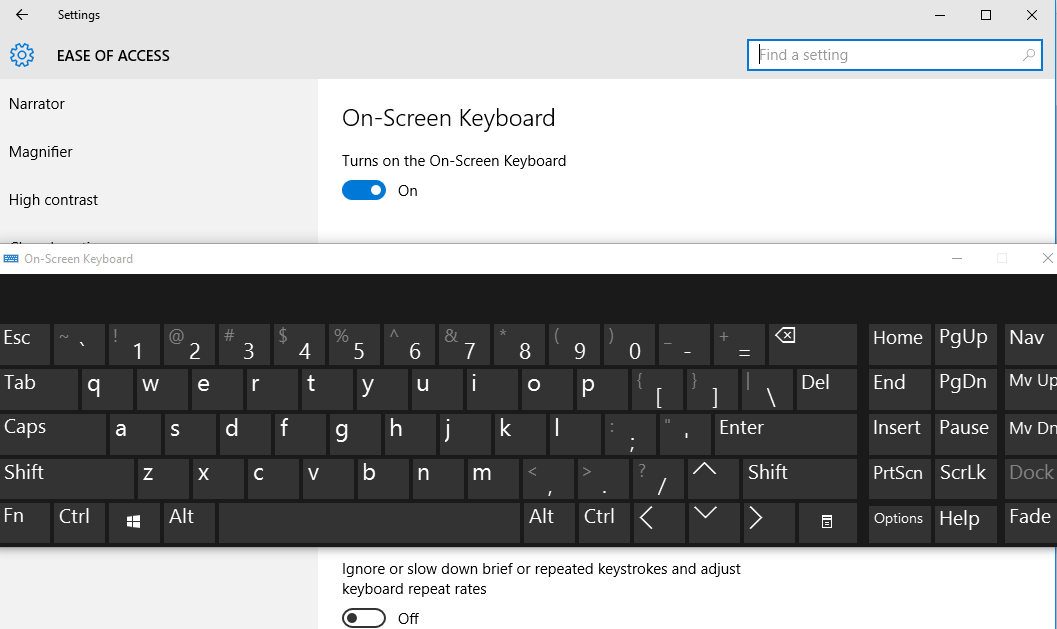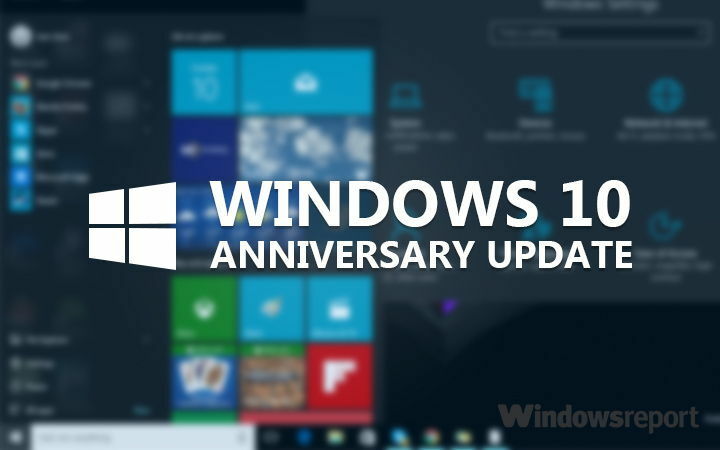От TechieWriter
Коригирайте проблема с неработещата клавиатура в Windows 10: - Вие сте в средата на писане на нещо важно и изведнъж клавиатурата ви спира да работи. Преди да се обадим за помощ на момчетата от хардуера, нека опитаме да разрешим проблема сами. Потопете се в статията, за да научите за двете най-ефективни решения за проблема с неработещата клавиатура.
Метод 1 - Преинсталирайте драйвера на клавиатурата
1 - Направете десен бутон върху Започнете Бутон.
2 - Щракнете върху Диспечер на устройства от менюто.
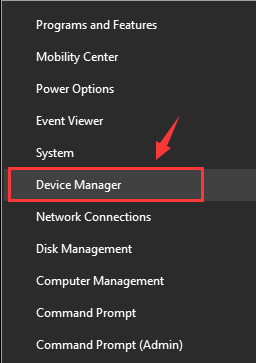
3 - След като се отвори диспечерът на устройства, просто деинсталирайте Софтуер за драйвери за клавиатура
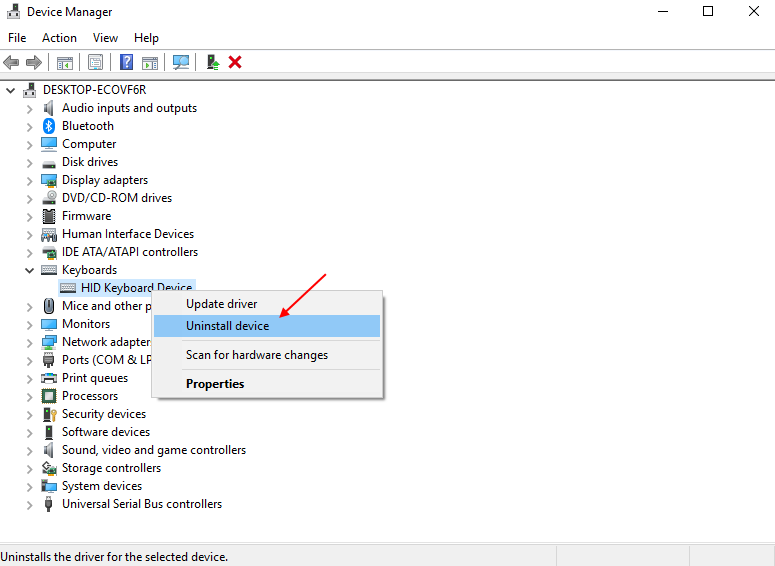
Имайте предвид, че на мястото на устройството за клавиатура HID, Стандартна PS / 2 клавиатура може да присъства в списъка с драйвери за клавиатура.
4 - Сега кликнете върху Действие и след това щракнете върху сканиране за хардуерни промени.

Драйверът на клавиатурата ви ще бъде преинсталиран.
МЕТОД 2
ЕТАП 1
- Преди всичко кликнете върху Windows икона, за да я разширите. След това намерете и кликнете върху Настройки приложение, за да го отворите.
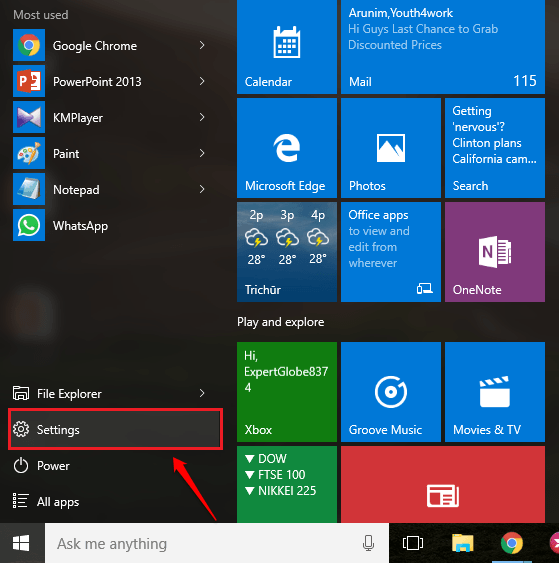
СТЪПКА 2
- Когато Настройки приложението се отваря, щракнете върху Улеснен достъп опция.
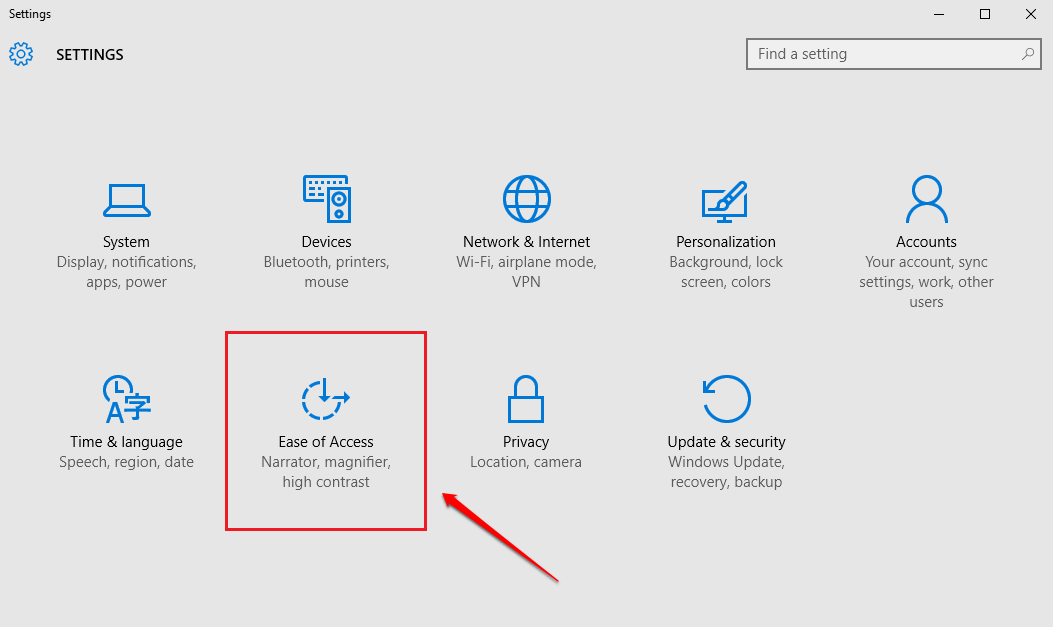
СТЪПКА 3
- Намерете и щракнете върху опцията за въвеждане Клавиатура от левия прозорец на УЛЕСНЕН ДОСТЪП прозорец. Сега в десния прозорец намерете раздел с име Клавиши за филтриране. Както следва, включи бутона за превключване, съответстващ на Игнорирайте или забавете кратки или многократни натискания на клавиши и коригирайте честотата на повторение на клавиатурата.
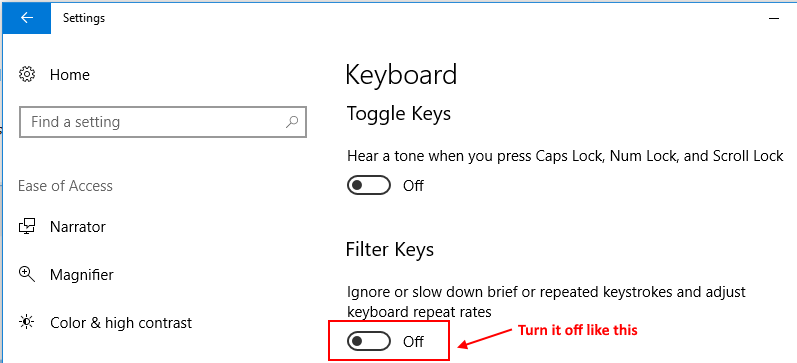
Забележка: - Можете също да използвате екранната клавиатура до момента, в който се сблъскате с проблеми.
МЕТОД 2 - Актуализирайте драйвера на клавиатурата
Горният метод може да реши проблема с неработещата клавиатура. Ако пак не работи, можете да опитате да актуализирате хардуера за клавиатура. Можете дори да използвате клавиатура на екрана, докато действителната ви клавиатура работи. Следвайте стъпките по-долу, за да включите екранната клавиатура и да актуализирате драйверите за клавиатура.
ЕТАП 1
- Сега, за да актуализирате драйверите на клавиатурните устройства с помощта на екранната клавиатура, просто щракнете с десния бутон върху иконата на Windows и след това върху Бягай опция.
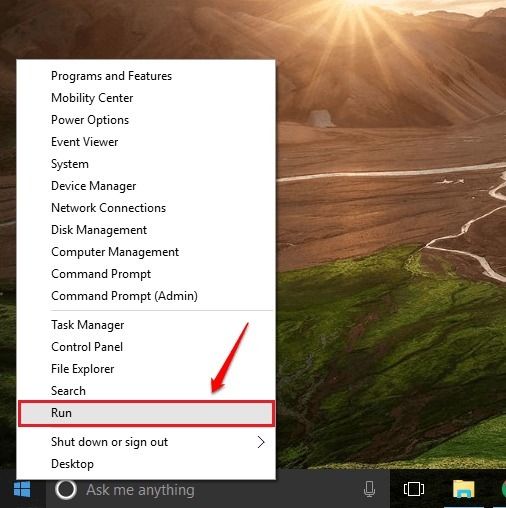
СТЪПКА 2
- Когато Бягай отваря се диалогов прозорец, въведете devmgmt.msc с помощта на екранната клавиатура и натиснете Добре бутон.
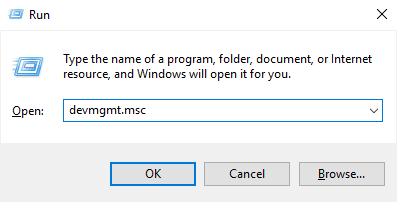
СТЪПКА 3
- Това отваря Диспечер на устройства прозорец. Сега трябва да намерите записа с име Клавиатури и я разгънете, като щракнете върху стрелката, свързана с нея. Щракнете с десния бутон върху клавиатурата, която използвате и изберете Актуализирайте софтуера на драйвера опция.
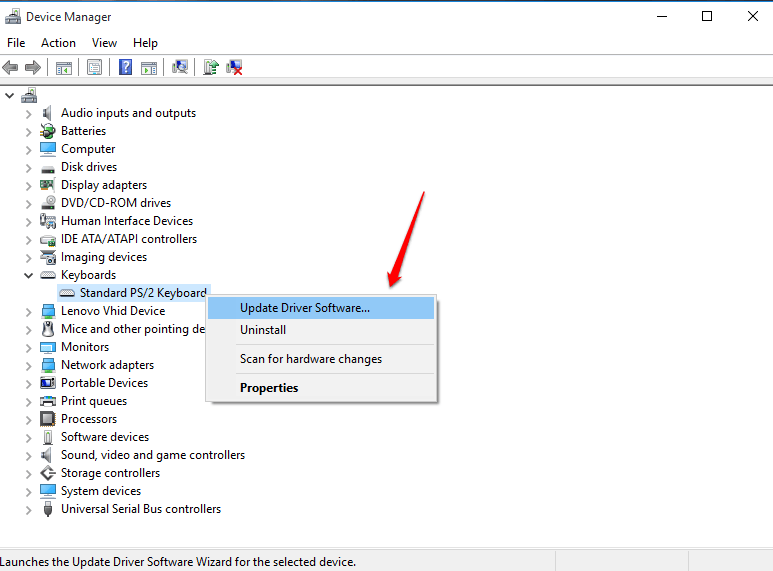
СТЪПКА 4
- Ако вече имате инсталиран драйвер, можете да го прегледате и да го изберете или ако нямате такъв, можете да помолите Windows да го намери сам, като изберете опцията Търсете автоматично актуализиран софтуер на драйвера.
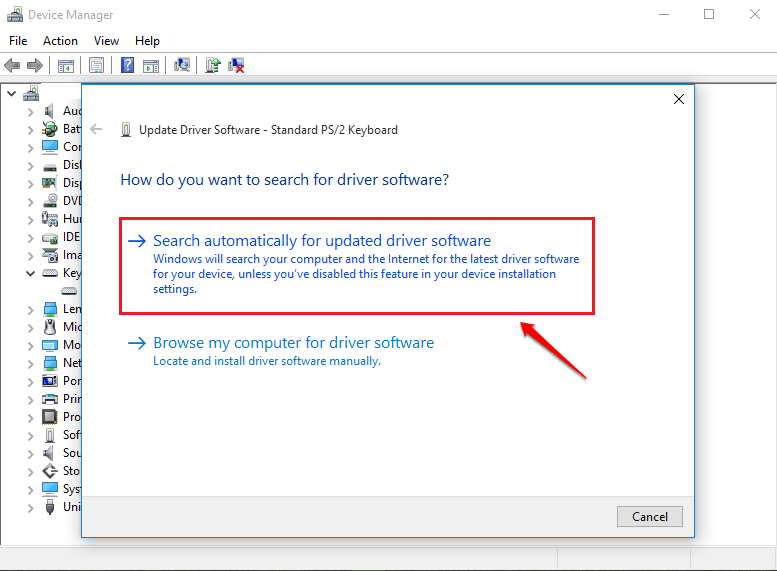
Метод 3 - Натиснете клавиш Windows + Esc заедно
Странно е, но много потребители съобщават, че натискането клавиш на Windows + Esc заедно решихме проблема на лаптопа Windows 10. Можете да опитате това и да проверите дали работи за вас.
Как да използвам екранната клавиатура
ЕТАП 1
- Подобно на предишния метод, отидете до Настройки —> Улеснен достъп —> Клавиатура. Сега в десния прозорец включете превключващия бутон, съответстващ на Включва екранната клавиатура както е показано на следващата екранна снимка.
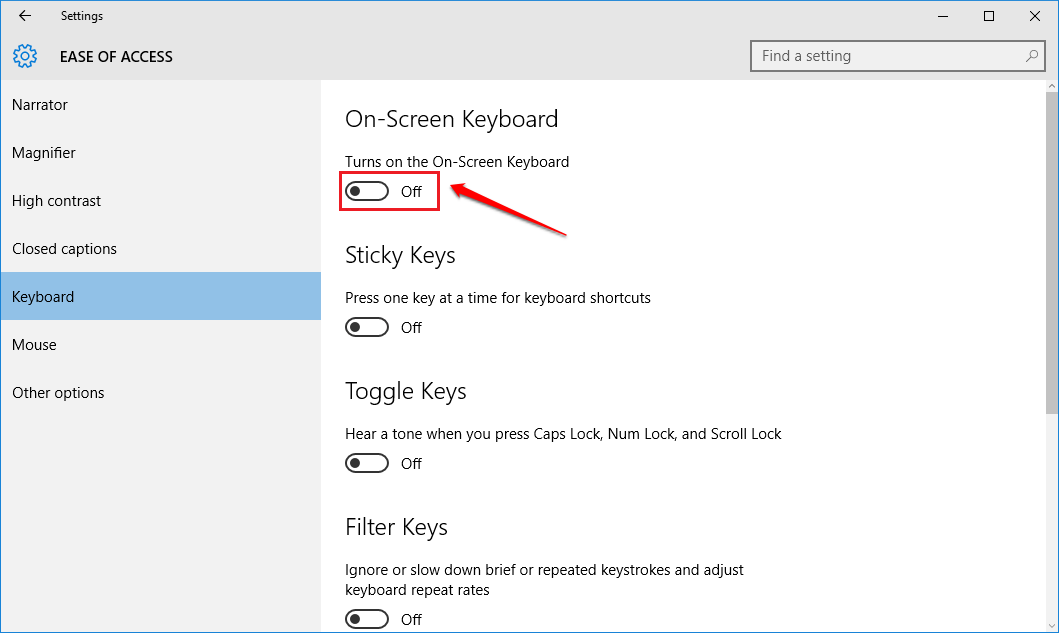
СТЪПКА 2
- Това отваря виртуалната клавиатура и можете да използвате тази клавиатура точно както използвате нормалната си клавиатура. Можете да управлявате клавиатурата с помощта на показалеца на мишката.